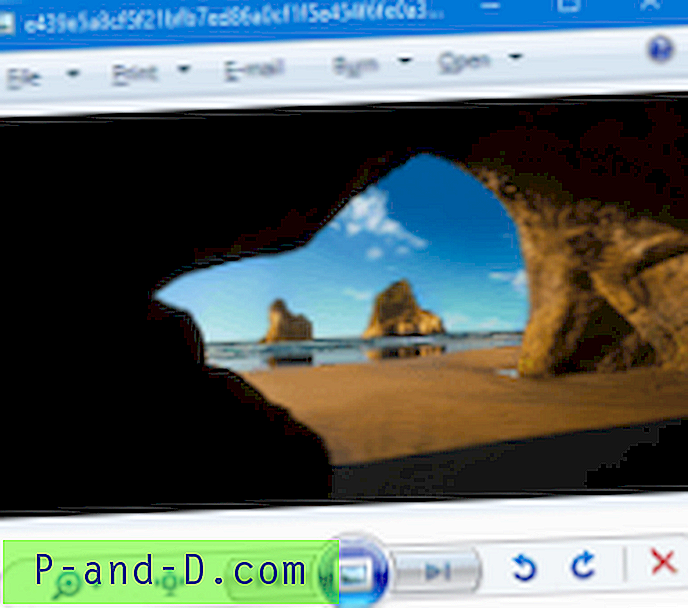Windows 8 y Windows 10 vienen con un conjunto de carpetas (6) que se muestran en esta vista de PC. Con Windows 10 Fall Creators Update, se ha agregado una nueva carpeta a la lista de carpetas en esta PC; es la carpeta de 3D Objects donde la aplicación Paint 3D guarda los archivos por defecto.

Vimos cómo eliminar las 6 carpetas especiales en el artículo Eliminar acceso rápido y carpetas de usuario del Explorador de archivos. Este artículo describe cómo eliminar la carpeta de 3D Objects de esta PC, tanto en la vista de árbol como en el panel derecho.
Eliminar la carpeta especial 3D Objects de esta PC
Para eliminar la carpeta de 3D Objects de la computadora (esta PC), siga estos pasos:
- Descargue remove-3d-objects-folder.zip y extraiga el contenido en una carpeta.
- Haga doble clic para ejecutar el archivo
remove-3d-objects-folder.regpara eliminar la carpeta especial3D Objectsde esta PC. - Haga clic en Sí cuando se le solicite. Esta corrección de REG borra las siguientes claves de registro
HKEY_LOCAL_MACHINE \ SOFTWARE \ Microsoft \ Windows \ CurrentVersion \ Explorer \ MyComputer \ NameSpace \ {0DB7E03F-FC29-4DC6-9020-FF41B59E513A} HKEY_LOCAL_MACHINE \ SOFTWARE \ WOW6432Node \ Microsoft \ Windows \ My \ Space \ Space \ Space \ Space \ Space \ Space 4DC6-9020-FF41B59E513A}donde el GUID
{0DB7E03F-FC29-4DC6-9020-FF41B59E513A}es el identificador único para3D Objectsobjeto de espacio de nombres de shell de3D Objects.Tenga en cuenta que al eliminar la (s) clave (s) anterior (s) solo se oculta la carpeta de
3D Objectsde la vista del espacio de nombres de Esta PC, pero se puede acceder a la carpeta real escribiendo la siguiente ruta en la barra de direcciones del Explorador de archivos.C: \ Users \% username% \ Objetos 3D
¡Eso es! Esto elimina la carpeta de 3D Objects de esta PC. En caso de que cambie de opinión y desee restaurar el icono de 3D Objects nuevamente, ejecute el archivo REG de "restauración" apropiado para su sistema (Windows de 32 bits frente a 64 bits).